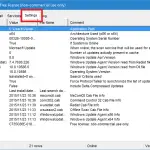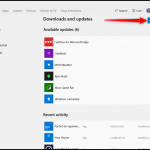Cada actualización del iOS recibe una mezcla de reacciones; a algunas personas les encanta mientras que otras lo odian. Sin embargo, la mayoría de los usuarios de iPhone se entusiasman con las nuevas funcionalidades que ofrece la actualización del iOS. También mejora la funcionalidad y minimiza los errores dentro del sistema operativo. La razón principal detrás de las actualizaciones de iOS es mejorar constantemente el sistema operativo, y por lo general lo hace.
Por otro lado, una actualización del iOS a veces puede traer problemas en lugar de mejoras. Por ejemplo, algunos usuarios de iPhone han sido encontrados quejándose de que perdieron todas sus fotos cuando actualizaron su iOS. Las fotos tienen los sentimientos de los usuarios, y los usuarios están obligados a enfurecerse si estas fotos desaparecen sin su consentimiento.
Bueno, si te has enfrentado al mismo problema, entonces no entres en pánico. En primer lugar, no estás solo en esto y en segundo lugar, estas fotos no han desaparecido permanentemente. Siempre puedes recuperarlas de nuevo, ya que haces una copia de seguridad de tu iPhone en iCloud con coherencia. Además, podría ser un simple fallo que se puede deshacer con un simple reinicio. Echa un vistazo a las opciones que puedes usar para recuperar tus fotos que han desaparecido después de una actualización.
Reinicio de la fuerza:
Antes de optar por métodos técnicos, pruebe un reinicio forzado y vea si ayuda. Un reinicio forzado es diferente para los diferentes modelos de iPhone. Aquí está cómo forzar el reinicio de diferentes iPhones.
Para el iPhone 8 o posterior:
Presione rápidamente el botón de subir el volumen, y luego presione el botón de bajar el volumen en rápida sucesión. Una vez hecho esto, presione el botón de dormir/vigilar hasta que el logo de Apple aparezca en la pantalla.
Para el iPhone 7 & 7 Plus:
Presiona el botón de dormir/vigilar en tándem con el botón de bajar el volumen por lo menos 7-10 segundos. No los suelte hasta que el logo de Apple aparezca en la pantalla.
Para el iPhone 6 Plus & Modelos anteriores:
Presiona el botón de inicio y el botón lateral/tapón (según el modelo) durante 10 segundos. No los suelte hasta que el logo de Apple aparezca en la pantalla.
Una vez hecho, comprueba si las fotos han sido restauradas o no.
Reiniciar la biblioteca de fotos de iCloud:
Tus fotos se sincronizan a través de diferentes dispositivos y de iCloud a través de la función de la biblioteca de fotos de iCloud. Recuperar las fotos desaparecidas podría ser tan simple como desactivar esta función y habilitarla de nuevo. Lo necesitarás:
1. Ve a los ajustes .
2. 3. Toca tu ID de Apple.
3. Presiona la opción iCloud. 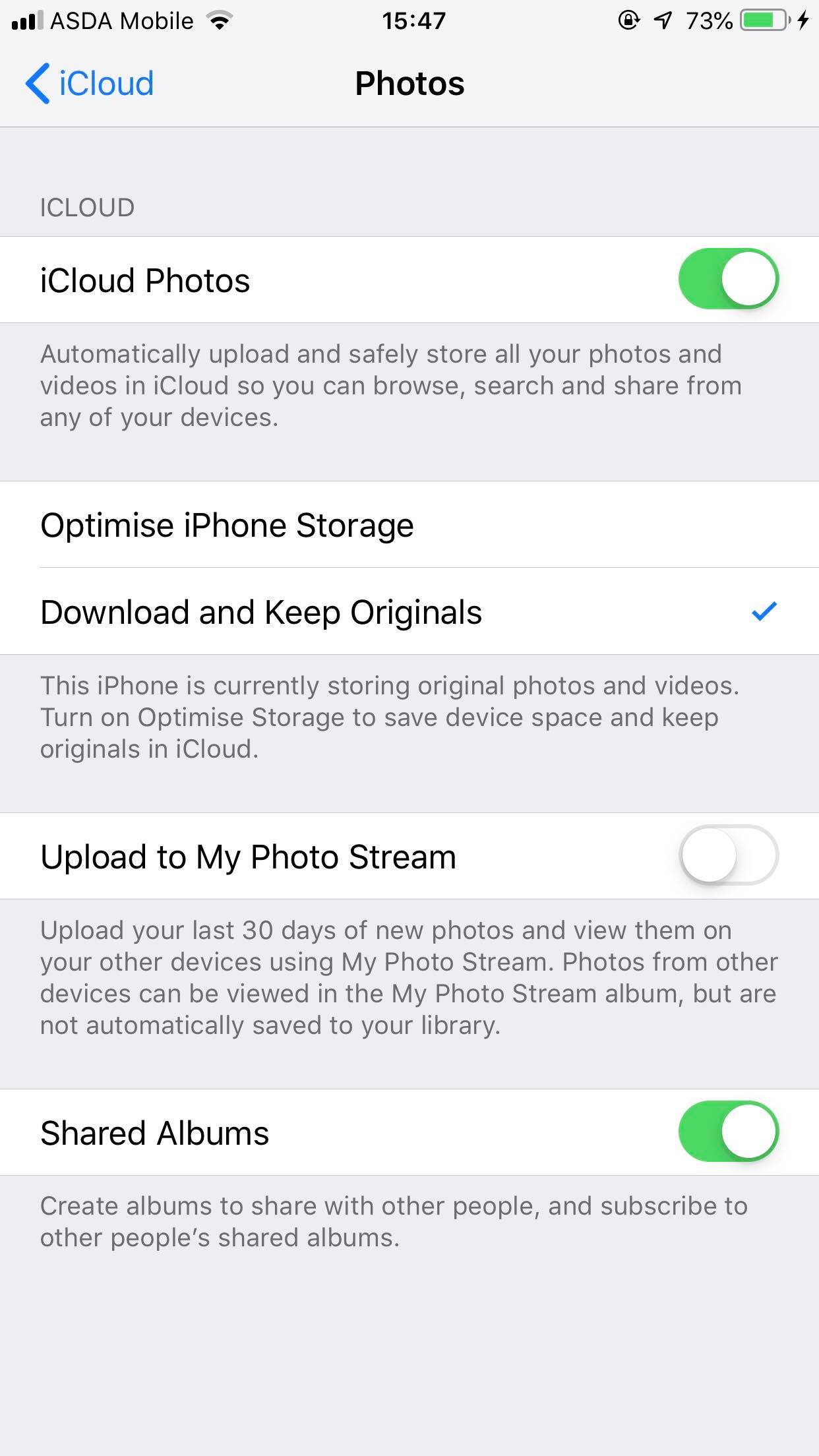
4. Ahora toca la opción Fotos.
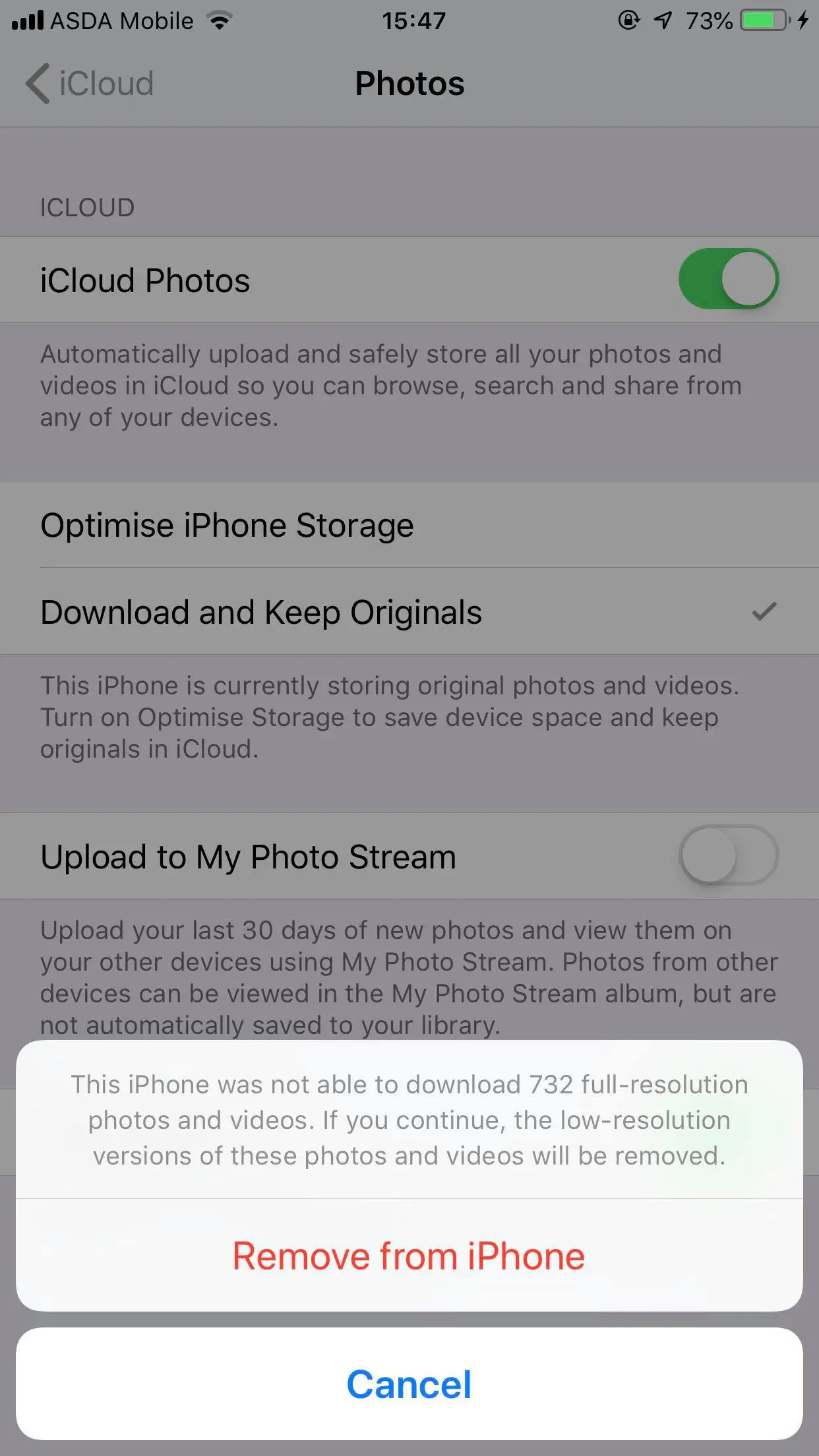
5. Deshabilitar la opción iCloud Photos . Al deshabilitarla, verás un pop-up pidiendo tu confirmación. 6. Toca la opción Eliminar del iPhone.
6. Espere unos segundos y luego active la función de nuevo.
7. Ve a las fotos y tus fotos desaparecidas probablemente serán restauradas en los álbumes.
Nota: Este proceso puede tardar un poco (dependiendo de las fotos) así que asegúrate de que tu iPhone tiene suficiente batería y mantenlo también conectado a la Wi-Fi.
Sal de tu ID de Apple y vuelve a iniciar sesión:
Si el restablecimiento de las fotos de iCloud no ayuda a la causa, puedes considerar la posibilidad de salir del ID de Apple y volver a iniciar sesión. A veces, este sencillo método de encendido y apagado puede hacer maravillas, por lo que vale la pena intentarlo. Puedes hacerlo por:
1. Ve a los ajustes . 
2. 3. Toca la opción iTunes y App Store.
3. Localiza tu ID de Apple y tócalo.
4. Ahora elige la opción «Salir».
5. Reinicie su iPhone y luego vuelva a iniciar sesión con su ID de Apple.
6. Ve a las fotos y mira si el método ha funcionado o no.
Recientemente se ha eliminado la carpeta:
¿Y si estás buscando métodos para recuperar las fotos que faltan pero ya están en tu iPhone? Sí, esa es otra posibilidad. A veces, las fotos se borran temporalmente al actualizar, pero aún así puedes encontrarlas y recuperarlas en la aplicación «Fotos». Para comprobarlo:
1. Lanza la aplicación de fotos.
2. Busca la carpeta Recién borrada.
3. Si ves las fotos que presumiblemente faltan en el álbum Todas las fotos , puedes restaurarlas.
4. Selecciona las fotos que quieres recuperar y pulsa la opción Recuperar.
5. Vuelve al álbum Todas las fotos y tus fotos perdidas volverán a la carpeta.
Cuidado, la carpeta «Recién eliminados» sólo guarda fotos durante 30 días. Después de eso, estas fotos se eliminan permanentemente y no se pueden recuperar.
De la página web de iCloud:
Si desactivar las fotos de iCloud no ayuda, es posible que tengas que visitar el sitio web de iCloud a través de un navegador en el PC o iPhone. Usted será capaz de descargar las fotos que faltan en su PC o directamente en el dispositivo. Para ello:
1. Abra el navegador de Internet y busque en www.icloud.com.
2. Proporcione sus datos de acceso.
3. Ahora pulsa la opción «Fotos».
4. Selecciona las fotos que quieres volver a tu dispositivo y descárgalas.
5. Si utiliza un PC, tendrá que transferirlos a su dispositivo a través de iTunes. 6. Si estás usando un navegador en tu iPhone entonces descarga las fotos directamente en él.
iTunes:
iTunes siempre está ahí para ayudarte, ¿no? Te preguntarías por qué la opción de iTunes ha sido mencionada en último lugar de la lista. La razón por la que el método de iTunes es el último de la lista es el hecho de que borrará todos los datos de tu iPhone para acomodar la nueva restauración de la copia de seguridad. Algunas personas no quieren esto y por lo tanto, prefieren las alternativas.
Restaurar el iPhone a través de iTunes es muy sencillo y es muy probable que se restauren las fotos que faltan en el iPhone. Sin embargo, se recomienda que uses la copia de seguridad de iTunes junto con alguna herramienta de terceros de buena reputación. Esto te permitirá restaurar una copia de seguridad selectiva, por ejemplo, de los mensajes, las fotos o los archivos, y no tendrás que borrar todos tus datos del iPhone. Hay muchas buenas herramientas para este propósito y todas son bastante fáciles de usar.